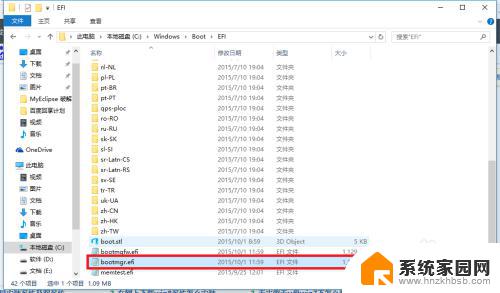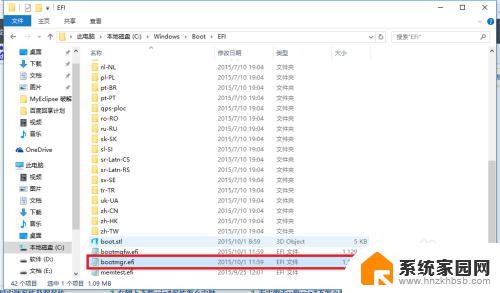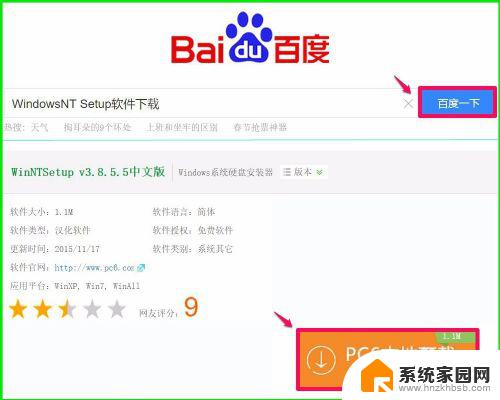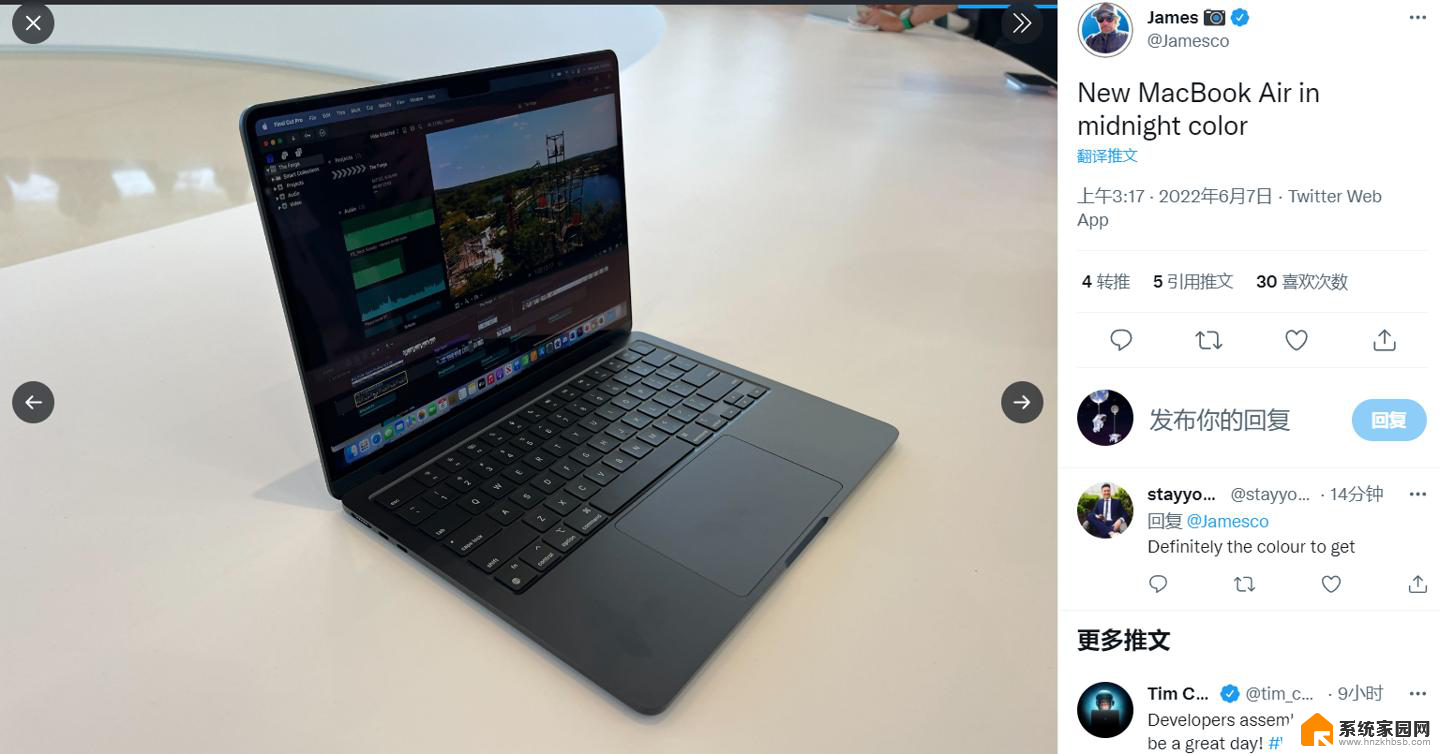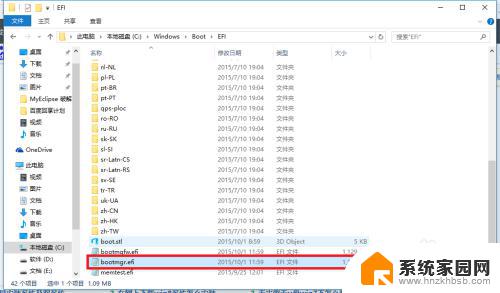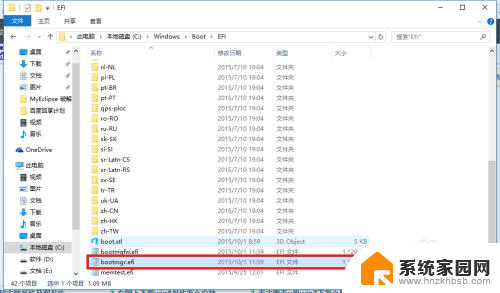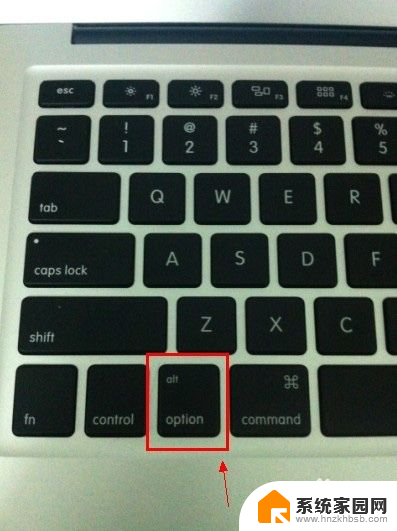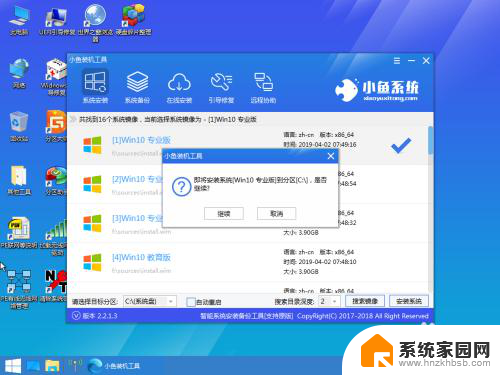给win10装双系统吗 电脑如何安装多系统
给win10装双系统吗,如今随着计算机技术的不断发展,许多用户都希望在一台电脑上同时运行多个操作系统,以便更好地满足不同的需求,而Windows 10作为目前最主流的操作系统之一,自然也成为了用户们选择安装多系统的首选之一。给Windows 10装双系统是否可行?又该如何安装多个系统呢?本文将为大家详细解答这些问题。无论是为了工作需要还是满足个人兴趣,掌握这些技巧都能让我们在一台电脑上更加灵活地运行不同的操作系统,提升使用体验。
具体步骤:
1.电脑准备至少要有两个磁盘分区,准备好 windows 7 专业版安装文件。
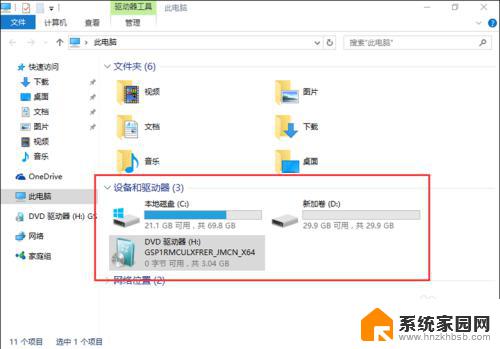
2.双击setup.exe文件,启动windows安装向导。
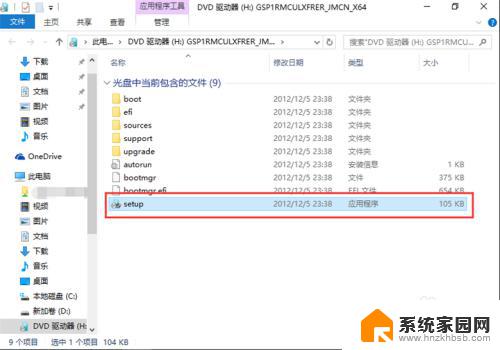
3.点击“现在安装”,开始安装 windows 7 操作系统。
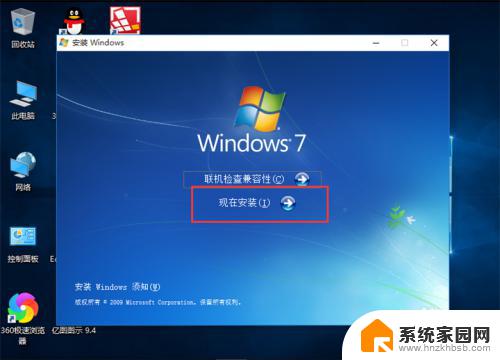
4.在获取安装的重要更新界面,点击“不获取最新安装更新”。
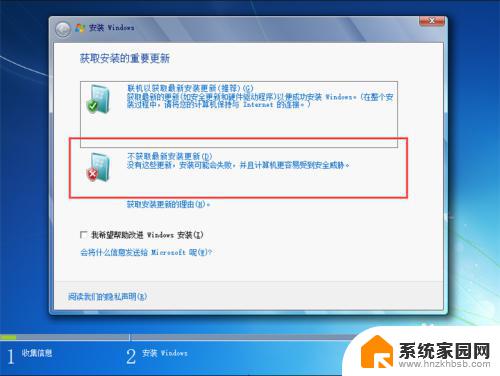
5.在阅读许可条款界面,勾选“我接受许可条款”,点击下一步。
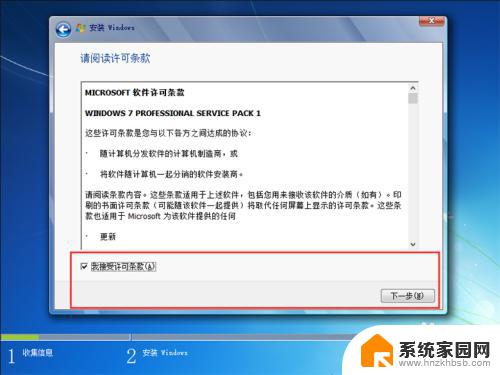
6.在选择安装类型界面,选择安装类型为“自定义(高级)”。注意一定要选择自定义安装。
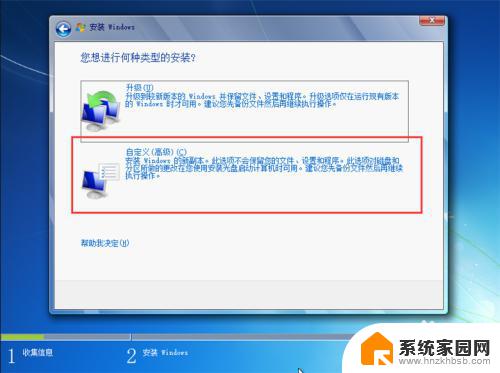
7.在选择安装位置时,要注意不能选择已安装了windows10操作系统的磁盘分区。一定要选择另一个磁盘分区,点击下一步。
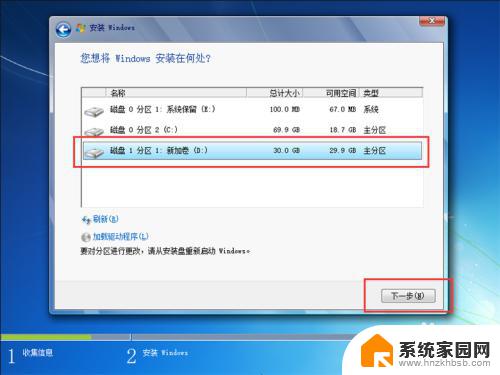
8.耐心等待windows 7自动安装,在安装过程中会自动重启几次,不必理会。
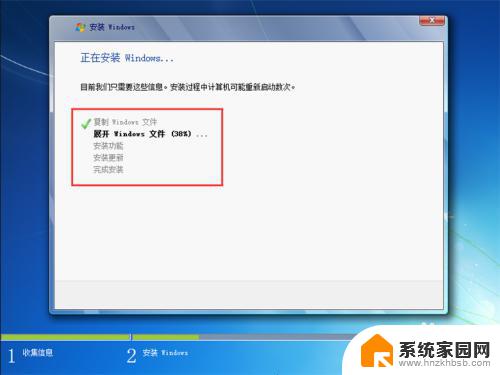
9.windows 7完成安装后,以后启动电脑时。会进入windows启动管理器界面,列出了所有已安装的操作系统,选择其中一个进入即可。
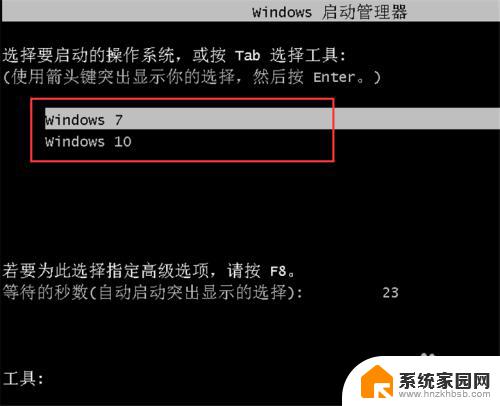
这就是安装win10双系统的全部内容,如果您遇到相同的问题,可以参考本文中介绍的步骤进行修复,希望本文对您有所帮助。